Получайте только обычный текст в электронных письмах – установите учетную запись Outlook
Обзор: Если вы хотите получать только простой текст в электронных письмах Outlook, то впоследствии вы наткнулись на нужную страницу.
Формат обычного текстового файла поддерживается всеми приложениями электронной почты, и вы можете настроить Microsoft Outlook на открытие сообщений, которые вы получаете только в текстовом формате. Формат обычного текста не поддерживает курсив, полужирный, цветной или любое другое форматирование текста. Он также не поддерживает изображения, отображаемые непосредственно в теле сообщения, хотя вы можете добавлять их в виде вложений.
Шаг 1
Программы для Windows, мобильные приложения, игры - ВСЁ БЕСПЛАТНО, в нашем закрытом телеграмм канале - Подписывайтесь:)
- Откройте Outlook и перейдите в меню «Инструменты», нажмите «Параметры», а затем вкладку «Формат почты».
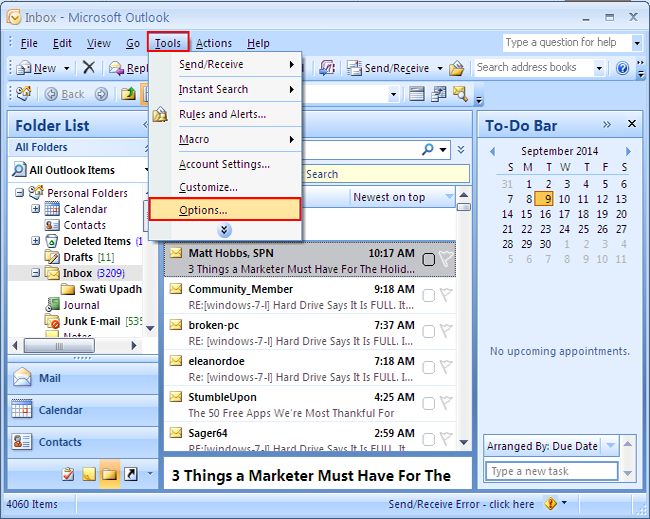
- В списке «Написать» в этом формате сообщения выберите «Формат обычного текста». Таким образом, нажмите «ОК».
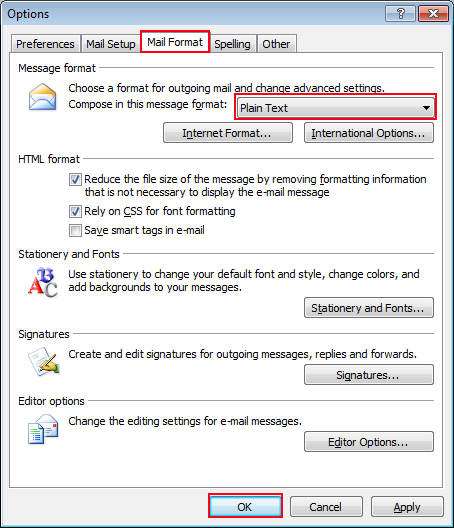
Измените формат сообщения для всех сообщений, отправленных указанному получателю.
Шаг 2
- Сначала откройте «карточку контакта» получателя.
- Во-вторых, в «Ящике электронной почты» дважды щелкните «Адрес получателя электронной почты».
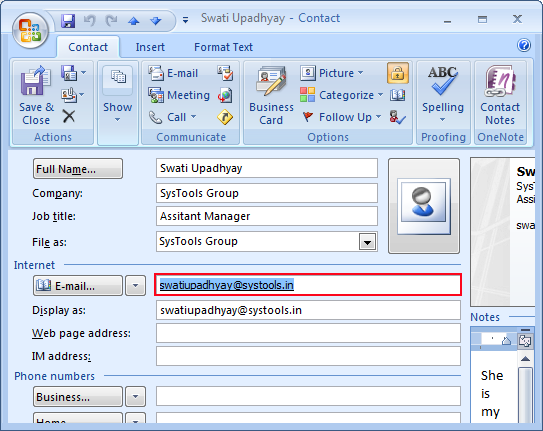
- В-третьих, в «Списке форматов Интернета» выберите формат, который вы хотите использовать для «сообщений получателей».
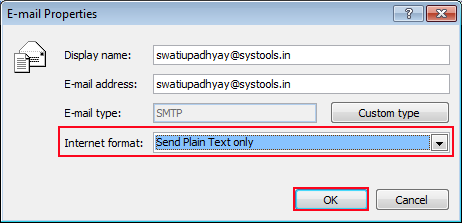
Измените формат сообщения для одного сообщения.
Шаг 3
- Создайте «новое сообщение».
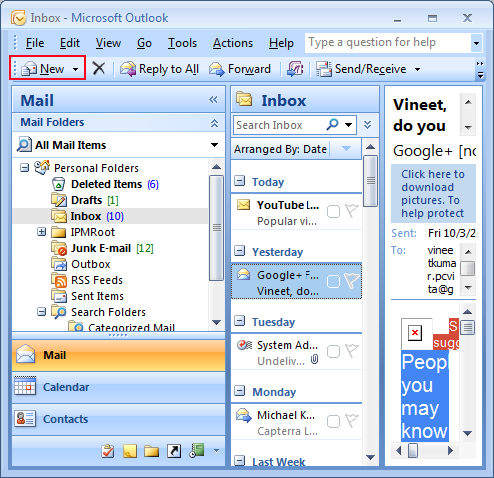
- Когда сообщение «открыто», на вкладке «Параметры» сообщения в группе «Формат Outlook» нажмите «Обычный текстовый формат».
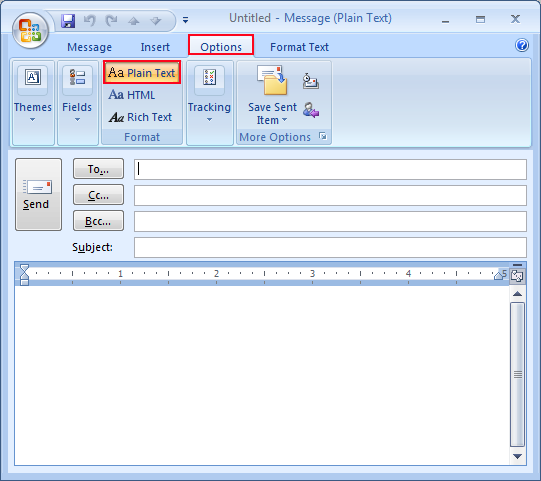
Действия по получению обычного текста в Outlook 2010
Измените формат сообщения для всех сообщений.
Шаг 1
- Откройте Outlook и «Файл» и выберите «Параметры».
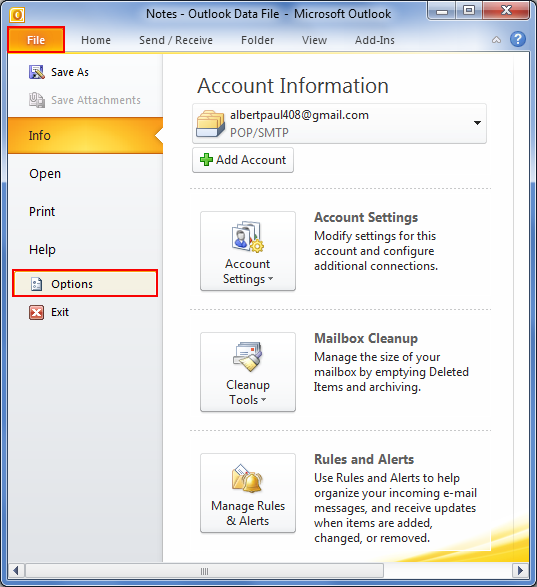
- В настройках нажмите на вкладку «Почта».
- Из списка «Написать» в этом «формате сообщения» выберите «Формат обычного текста».
- Соответственно, нажмите «ОК».
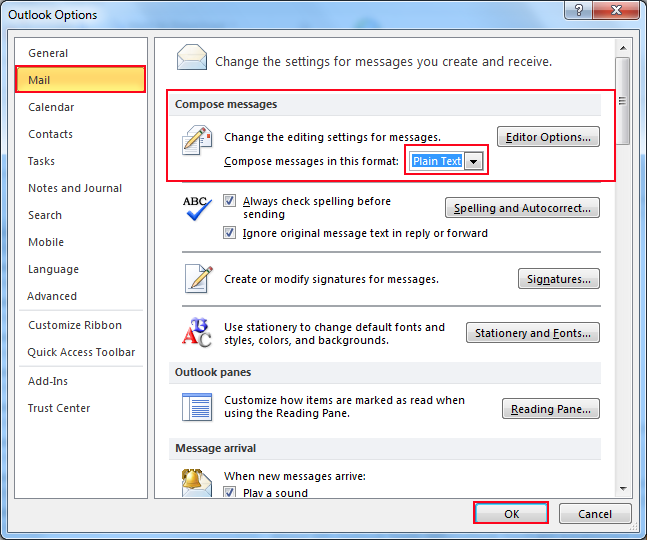
Измените формат сообщения для всех сообщений, отправленных указанному получателю.
Шаг 2
- Откройте «Контакты Outlook».
- Во-вторых, в «Ящике электронной почты» «дважды щелкните адрес электронной почты».
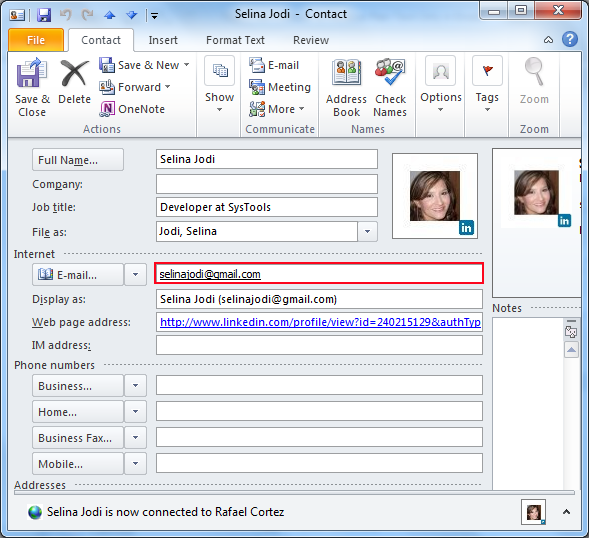
- Нажмите на опцию «Просмотреть больше», чтобы взаимодействовать с этим человеком.
- Затем нажмите «Свойства Outlook».
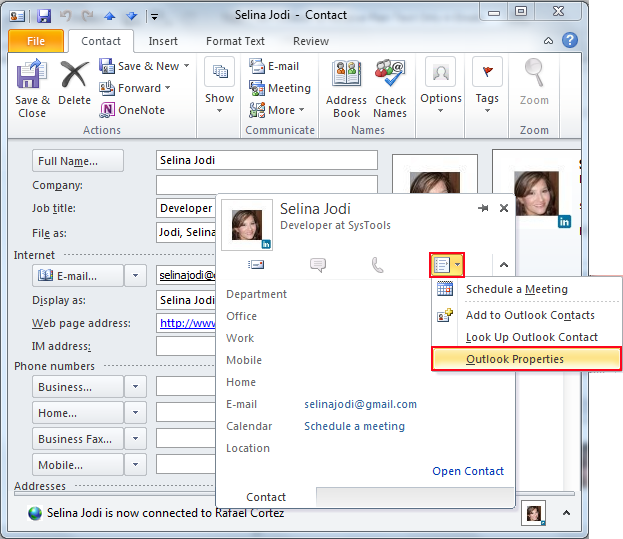
- В списке «Список форматов Интернета» нажмите «Отправить простой текст», поскольку по умолчанию Outlook устанавливает формат отправки как HTML.
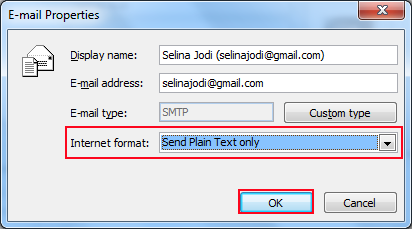
Изменение формата сообщения для одного сообщения
Шаг 1
- Сначала создайте «Новое сообщение».
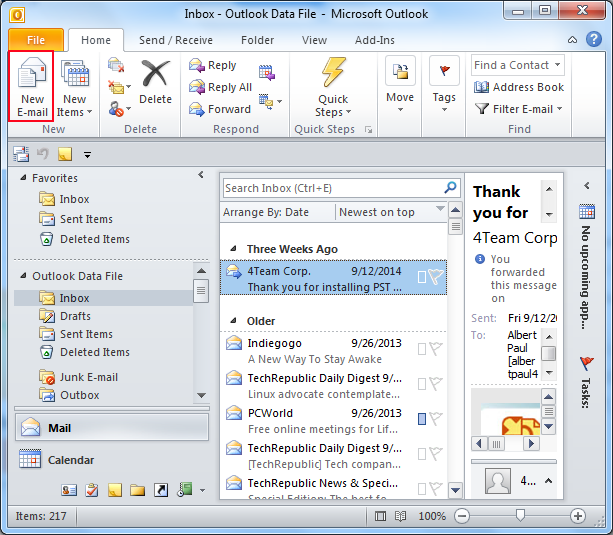
- Затем в окне «Сообщение» на вкладке «Формат текста» в группе «Формат» выберите «Обычный текст».
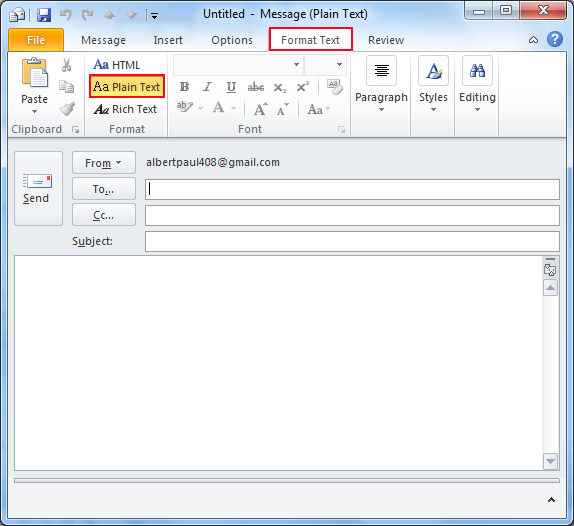
Впоследствии есть еще один вариант установки электронной почты Outlook в формате обычного текста.
Для Outlook 2007
Шаг 1
- Сначала откройте MS Outlook 2007.
- Во-вторых, нажмите вкладку меню «Инструменты», после чего откроется раскрывающееся окно.
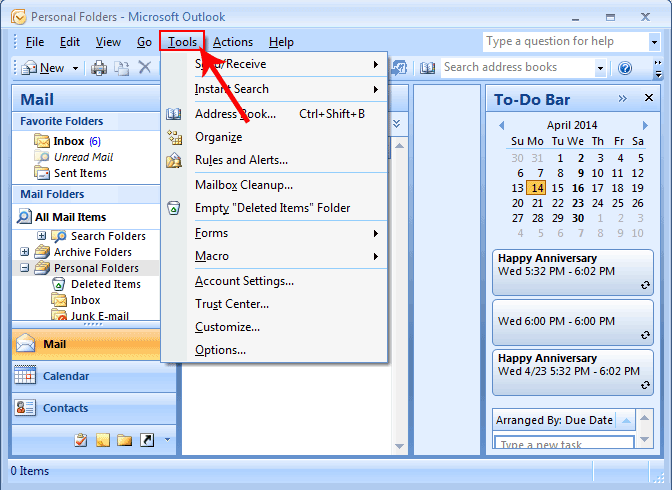
Шаг 2
- Выберите опцию «Центр управления безопасностью».
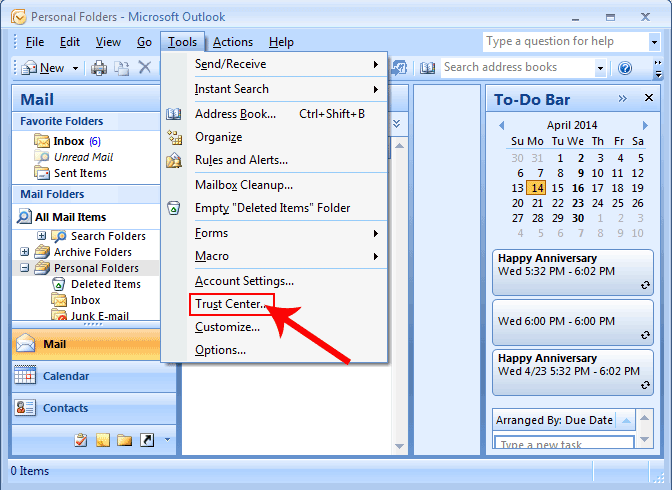
Шаг 3
- В разделе «Центр управления безопасностью» перейдите в раздел «Безопасность электронной почты» и выберите параметр «Чтение как обычный текст».
- После этого нажмите кнопку «ОК», и все ваши сообщения отобразятся в текстовом формате.
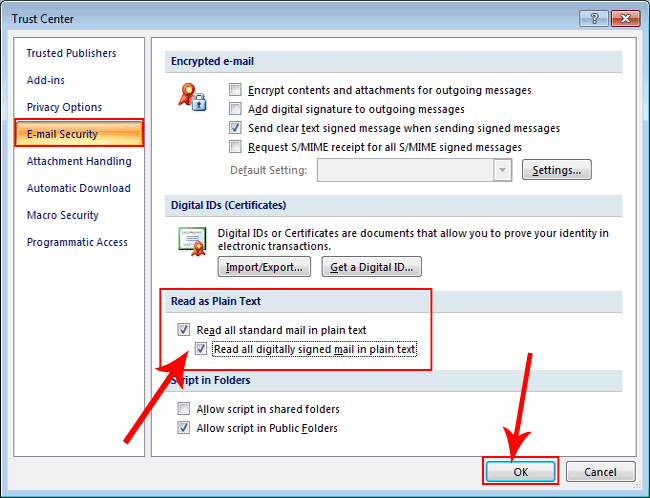
Изучение способов восстановить файлы Outlook PST надежно? Попробуйте демо-версию данного решения:
Скачать сейчас Купить сейчас
Действия по получению обычного текста в Outlook 2010
Шаг 1
- Сначала откройте MS Outlook и нажмите вкладку «Файл».
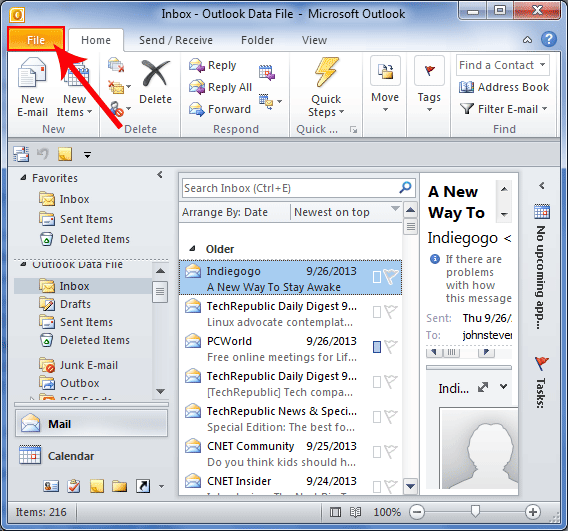
Шаг 2
- После перехода на вкладку «Файл» перейдите на вкладку «Параметры».
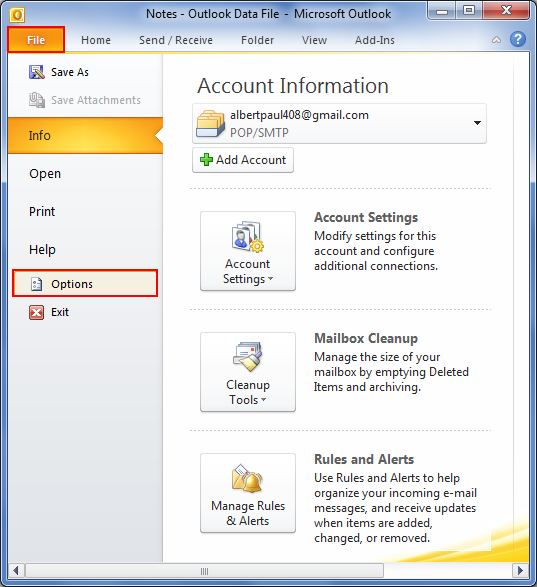
Шаг 3
- На вкладке «Опции» выберите опцию «Центр управления безопасностью».
- Во вкладке «Центр управления безопасностью» выберите «Настройки центра управления безопасностью».
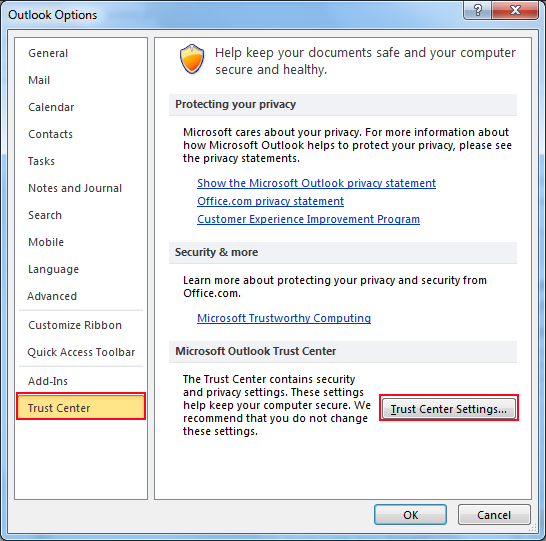
Шаг 4
- После этого перейдите на вкладку «Безопасность электронной почты» и установите флажок «Читать всю стандартную почту в виде обычного текста».
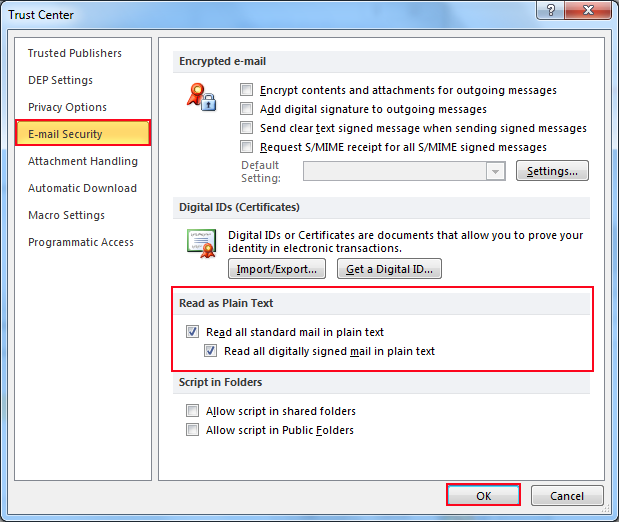
Окончательный вердикт
Здесь, в приведенном выше разделе блога, хорошо объясняются методы, которым следует следовать, чтобы настроить в Outlook получение обычного текста только в электронных письмах. Таким образом, пользователь может беспрепятственно выполнять действия, не теряя никакой информации.
Программы для Windows, мобильные приложения, игры - ВСЁ БЕСПЛАТНО, в нашем закрытом телеграмм канале - Подписывайтесь:)





